Le ransomware Sage est écrit à partir du code source, qui est le code de TeslaCrypt. C’est l’un des nombreux chevaux de Troie de cryptage, mais malgré le fait que le crypto-malware Sage n’a pas certaines fonctionnalités spécifiques ravageuses il n’en est pas moins menaçant. Le nom de cette menace ransomware correspond au code du programme, qu’il représente très bien – il n’y a pas de service de décryptage fourni par les meilleurs ingénieurs en cybersécurité. Pour le moment, les utilisateurs sont invités à apprendre à connaître ce qui a déjà été découvert sur le virus de fichier de cryptage Sage.
Les spécifications du ransomware Sage
Le crypto verrouilleur Sage met en œuvre un système de chiffrement asymétrique pour rendre les fichiers de données sur la machine compromise complètement inutiles. Les types de fichiers de données suivants peuvent être cryptés par ce logiciel malveillant:
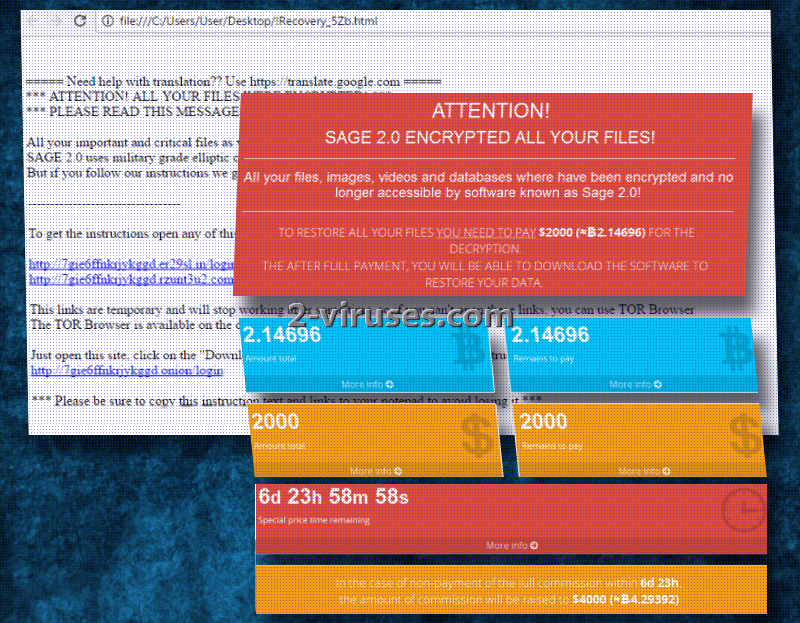
.3gp, .7z, .apk, .avi, .bmp, .cdr, .cer, .chm, .conf, .css, .csv, .dat, .db, .dbf, .djvu, .dbx, .docm, .doc, .epub, .docx, .fb2, .flv, .gif, .gz, .iso, .ibooks, .jpeg, .jpg, .key, .mdb, .md2, .mdf, .mht, .mobi, .mhtm, .mkv, .mov, .mp3, .mp4, .mpg, .mpeg, .pict, .pdf, .pps, .pkg, .png, .ppt, .pptx, .ppsx, .psd, .rar, .rtf, .scr, .swf, .sav, .tiff, .tif, .tbl, .torrent, .txt, .vsd, .wmv, .xls, .xlsx, .xps, .xml, .ckp, .zip, .java, .py, .asm, .c, .cpp, .cs, .js, .php, .dacpac, .rbw, .rb, .mrg, .dcx, .db3, .sql, .sqlite3, .sqlite, .sqlitedb, .psd, .psp, .pdb, .dxf, .dwg, .drw, .casb, .ccp, .cal, .cmx, .cr2
Les extensions de ces derniers fichiers se voient ajoutés une extension supplémentaire, qui est le nom du programme de cryptage. Par exemple, le fichier Movie.avi, après avoir été crypté, est renommé Movie.avi.sage. La même chose est faite avec tous les fichiers ciblés, qui ont été verrouillés. Après que les données aient été chiffrées, ce qui signifie que le processus de cryptage a été terminé, l’utilisateur concerné reçoit les deux fichiers suivants: Recovery_ [your ID].txt et !Recovery_[your ID].html, qui comprennent la note de rançon suivante :
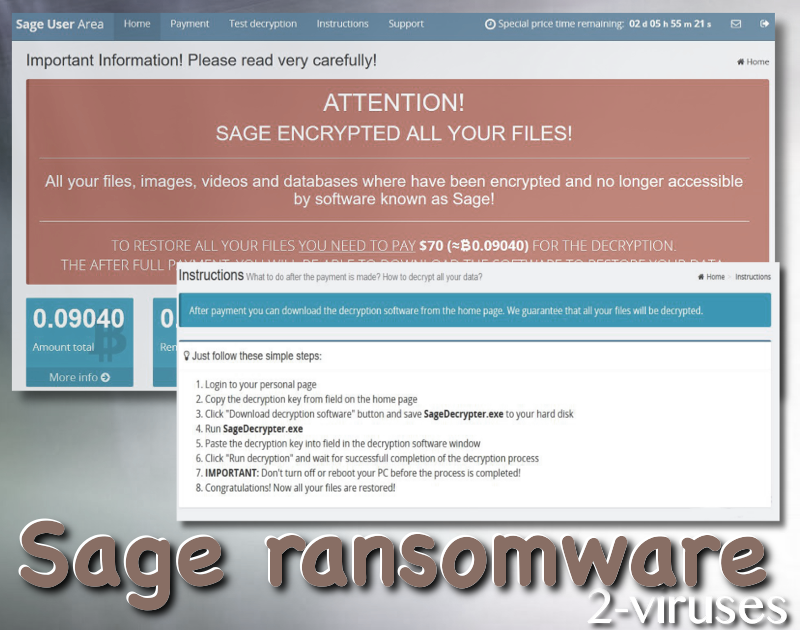
ATTENTION!
Sage encrypted all your files!
All your files, images, videos, and databases were encrypted and made inaccessible by software known as Sage.
You have no chance to restore the files without our help. But if you follow our instructions files can be restored easily. Instructions on how to get your files back are stored on every disk, in your documents and on your desktop. Look for files !Recovery_[your ID].txt and !Recovery_[your ID].html
If you can’t find this files, use the program “Tor Browser”(you can find it in Google) to access the (onion)web site http://qbxeaekvg7o3lxnn.onion to get your instructions
560 USD à 1120 USD c’est la gamme de la rançon, que les créateurs du verrouillage de fichier Sage attendent des victimes. La première somme d’argent est le paiement initial, tandis que le second montant est le prix que les utilisateurs torturés doivent payer une semaine après le cryptage.
Avez-vous été atteint par le ransomware Sage ?
Ce que vous devez faire, si votre ordinateur a été infecté par une infection du ransomware Sage, sera expliqué maintenant. Tout d’abord, vous devez faire une copie des données concernées. Si aucune des méthodes de récupération de données suivantes correspond à votre situation, il vous faudra attendre le décrypteur des experts en sécurité, pour lesquels vous avez besoin d’avoir ces copies. Ensuite, vous devez enlever le ransomware. Le virus Sage doit être éliminé par Spyhunter ou Malwarebytes qui sont des applications antivirus. Vous pouvez trouver les instructions de suppression manuelle à la fin de l’article, mais elles peuvent être tout à fait troublantes à mettre en œuvre. De plus, en dehors du ransomware donné, il peut y avoir des programmes malveillants supplémentaires installés sur le système, qui ne seront pas pris en compte, si vous visez à supprimer les codes malveillants uniquement manuellement. En plus de tout cela, votre PC sera toujours sans protection et des cas similaires d’infections peuvent se produire.
Seulement après avoir supprimé le logiciel malveillant, il est temps de faire la récupération des données. A cet effet, vérifier les VSS (Volume Shadow Copy Service), s’ils fonctionnent et si ce système de restauration n n’a pas été affecté. Utilisez les disques amovibles, s’ils ne sont pas branchés pendant ou après l’infection avant l’élimination du virus. Si vous avez établi le stockage de vos données dans des entrepôts en ligne, utiliser cela. Il y a aussi un logiciel de récupération de données disponibles, telles que Recuva, etc., qui peut être appliquée.
La source du ransomware Sage n’a pas encore été identifiée. Ainsi, soyez très prudent, surtout, si vous ne disposez pas d’un ensemble mis à jour et d’un logiciel fiable de sécurité sur votre appareil. Les sources d’infection ransomware sont les e-mails de spam, des téléchargements de faux fichiers sur des sites Web compromis et des publicités infectées.
Mise à jour du 24 Janvier, 2017.Une nouvelle version de cette ransomware, possédant la même extension (.sage), a été détectée.Sage 2 utilise le même site de paiement, mais a amélioré sa distribution puisqu’il cible plus d’utilisateurs qu’auparavant. Il se propage par les spam.
Comment supprimer Le ransomware Sage en utilisant System Restore(Restauration du système)?
1. Redémarrer votre ordinateur en Mode sans échec avec Invite de commande
Pour Windows 7 / Vista/ XP
- Démarrer → Eteindre → Redémarrer → OK.
- Appuyer sur la touche F8 de façon répétée jusqu’à ce que la fenêtre Options de démarrage avancé apparaisse.
- Choisir Mode sans échec avec Invite de commande.

Pour Windows 8 / 10
- Appuyer sur Alimentation sur l’écran de démarrage de Windows. Puis appuyer et maintenir la touche Majuscule et cliquer sur Redémarrer.

- Choisir Dépanner → Options avancées → Paramètres de démarrage et cliquer sur Redémarrer.
- Lorsque cela charge, sélectionnez Activer Mode sans échec avec Invite de commande dans la liste des Paramètres de démarrage.

Restaurer les fichiers du système et les paramètres.
- Lorsque le mode Invite de commande charge, entrer la restauration de cd et appuyer sur Entrée.
- Puis entrer rstrui.exe et appuyez à nouveau sur Entrée.

- Cliquez sur “Suivant” dans la fenêtre qui est apparue.

- Sélectionner un des Point de restauration qui sont disponibles avant que Ransomware Sage ait infiltré votre système puis cliquer sur “Suivant”.

- Pour démarrer la Restauration du système, cliquer sur “Oui”.

2. Compléter la suppression de Le ransomware Sage
Après la restauration du système, il est recommandé d’analyser votre ordinateur avec un programme anti logiciels malveillants, comme Spyhunter et de supprimer tous les fichiers malveillants en lien avec Ransomware Sage.
3. Restaurer les fichiers affectés par Le ransomware Sage en utilisant les copies Shadow Volume
Si vous n’utilisez pas l’option Restauration du système sur votre système d’exploitation, il y a une chance pour utiliser des copies de snapshots de fenêtres. Ils stockent les copies de vos fichiers qui pointent le temps lorsque le snapshot de restauration du système a été créé. Habituellement, Ransomware Sage essaie de supprimer toutes les copies Shadow Volume, donc ces méthodes peuvent ne pas fonctionner sur tous les ordinateurs. Cependant, cela pourrait échouer.
Les copies Shadow Volume sont uniquement valables avec Windows XP Service Pack 2, Windows Vista, Windows 7, et Windows 8. Il y a deux moyens de retrouver vos fichiers via la copie Shadow Volume. Vous pouvez le faire en utilisant les précédentes versions de Windows ou via Shadow Explorer.
a) Précédentes versions Windows d’origineClic droit sur un fichier crypté et sélectionner Propriétés>onglet Versions précédentes. Maintenant, vous verrez toutes les copies disponibles dans ce fichier en particulier et le moment où il a été stocké dans la copie Shadow Volume. Choisir la version du fichier que vous voulez retrouver et cliquer sur Copie si vous voulez le sauvegarder dans un répertoire de votre choix, ou Restaurer si vous voulez remplacer, le fichier crypté existant. Si vous voulez voir le contenu du premier fichier, cliquer sur Ouvrir.

b) Shadow Explorer
C’est un programme qui peut être trouvé en ligne gratuitement. Vous pouvez télécharger soit une version complète soit portable de Shadow Explorer. Ouvrez le programme. Dans le coin supérieur gauche, sélectionnez le lecteur où le fichier que vous cherchez est un stocké. Vous verrez tous les dossiers sur ce lecteur. Pour récupérer un dossier entier, clic-droit dessus et sélectionnez "Exporter". Ensuite, choisissez où vous voulez qu'il soit stocké.

Remarque: Dans de nombreux cas, il est impossible de restaurer les bases de données affectées par les nouveaux logiciels escrocs. Par conséquent, nous recommandons une sauvegarde sur le Cloud en précaution. Nous recommandons de retirer Carbonite, BackBlaze, CrashPlan ou Mozy Home.
Outils de suppression Malware automatique
(Win)
Note: le procès Spyhunter de détection permet de parasite comme Le Ransomware Sage et contribue à son retrait pour libre. Essai limité disponible, Terms of use, Privacy Policy, Uninstall Instructions,
(Mac)
Note: le procès Combo Cleaner de détection permet de parasite comme Le Ransomware Sage et contribue à son retrait pour libre. Essai limité disponible, Terms of use, Privacy Policy, Uninstall Instructions,






